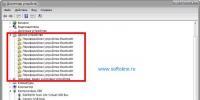Описание роутер xiaomi mi wifi nano. Как мой роутер Xiaomi Mi Nano поставил крест на AirPort. Упаковка и внешний вид
У большинства из нас в квартирах и офисах стоят самые простые и примитивные роутеры для раздачи интернета. Именно самые дешевые модели Tp-Link TL-WR740N или D-Link Dir 300 достаются нам в подарок от провайдера или приобретаются по скидке в магазине электроники.
Со временем требовательные пользователи приобретают устройства посерьезней, например, AirPort Express от Apple . Признаюсь, что сам пользуюсь дешевыми роутерами: то лишние траты были не к месту, то не было нужной модели в продаже, то получал очередную дешевку в подарок от провайдера.
Несколько месяцев назад, когда очередной Tp-Link/D-Link отправился в утиль, я был вполне решительно настроен на приобретение новенького AirPort. Однако, на волне своей увлеченности устройствами Xiaomi, решил попробовать сетевой маршрутизатор от китайского производителя. Роутер пополнил мини-коллекцию из и емкого на 20 000 Ма/ч.
Тогда я думал, что поиграюсь с девайсом недельку-две, найду несколько косяков и куплю роутер Apple.
Выбор замены

В модельном ряду Xiaomi не такой большой выбор устройств, как у более именитых брендов, я решил остановиться на самой дешевой модели. C одной стороны побоялся, что устройство не приживется и будет просто валяться в столе, а с другой – меня просто подкупили миниатюрные размеры и дизайн Nano. Среди всего разнообразия цветов я остановился на классическом белом.

После покупки я долго думал, что именно напоминает мне это устройство, и в итоге вспомнил.
Найди 10 отличий.
Характеристики

Для любителей сухих цифр приведу все характеристики модели:
- Процессор MT7628N 580 МГц;
- ROM: 16 МБ SPI Flash;
- ОЗУ: 64 МБ DDR2;
- 2.4 ГГц WiFi 2×2 (до 300 Мбит/сек);
- WAN (до 100 Мбит/сек);
- LAN х2 (до 100 Мбит/сек);
- Внешние ненаправленные антенны – 2 шт.
Не самый выдающийся набор параметров, согласен, но устройство просто работает, в лучших традициях Apple. Для домашних условий такого вполне достаточно, особенно, если удастся свободный канал Wi-Fi.
Распаковка и настройка

Конечно, устройствам Xiaomi еще не хватает той «магии», которая присутствует при открытии любой коробки с гаджетами Apple, но свой стиль у компании уже есть. Минималистичная упаковка, которая по размерам едва превышает размеры гаджета, содержит лишь необходимый минимум: сам роутер, завернутый в пленку, инструкцию и блок питания.
Мне повезло, устройство уже поставлялось с англоязычной прошивкой. Недавно большинство моделей имели лишь китайский интерфейс, что усложняло первоначальную настройку. Я уже был готов подключить Mac через другой роутер к сети на время конфигурирования Nano. На тематических форумах подсказали использовать для этого переводчик Google. Однако, все обошлось без «танцев с бубном».
Роутеры Xiaomi используют нетипичный IP-адрес “192.168.31.1
“, что может поставить в тупик неподготовленного пользователя.
Прошивка Mi Wi-Fi Nano обладает необходимым минимумом настроек и параметров, которых хватит большинству пользователей. Здесь есть собственная проверка скорости подключения и мониторинг системных ресурсов. Продвинутые пользователи найдут переадресацию портов, статические IP, сервисы DDNS, UPnP и другие опции.
Приложение

Xiaomi приучила нас к тому, что большинство гаджетов компании управляются при помощи фирменных приложений. Так случилось и с роутером Nano. Владельцы устройств на Android могут быстро отсканировать QR-код в инструкции и загрузить программу из Google Play, обладателям яблочной техники понадобится любой QR-ридер из App Store. Можно самостоятельно найти приложение Mi Router в магазине или перейти по данной ссылке .
Потребуется учетная запись Xiaomi, создать её можно за пару минут, если в наличии имеются другие гаджеты китайского бренда, то старая учетная запись подойдет.
Программа имеет массу возможностей, которые даже превышают функционал веб-интерфейса управления роутером. Не самый полезный оптимизатор, WeChat и еженедельные достижения я не считаю.
Есть функция обновления прошивки роутера, возможность установить время для плановой перезагрузки, отключение доступа в сеть по расписанию (полезно, чтобы дети спали по ночам). На главной странице отображаются все подключенные клиенты, можно не только просмотреть данные об устройстве но и задать ряд параметров.
Любой девайс может быть отключен от интернета или получить общий бан в Wi-Fi сети. Можно активировать уведомления в момент подключения того или иного клиента. Разумеется, можно изменять различные настройки и параметры роутера.
2 месяца с роутером

Пошел третий месяц, как роутер Xiaomi был настроен и занял свое почетное место на тумбе возле телевизора. За это время я ни разу не выключал и не перезагружал его, не было сбоев и проседаний скорости. Предыдущие роутеры, в зависимости от моделей и прихотливости, нуждались в «волшебном пенделе» не реже раза в неделю.
К роутеру постоянно подключено 2 компьютера, смартфон и планшет, при добавлении одного-двух новых клиентов проблем не наблюдается, некоторые модели D-Link часто капризничали при раздаче сигнала на пять и более устройств.
Что мне нравится:
- стильный внешний вид;
- стабильная работа без сбоев;
- удобное управление через приложение;
- приятная цена , особенно если приобретать на AliExpress;
- может работать до 60 часов от Power Bank 20.000 мА/ч, подключаясь по microUSВ.
Полезность последнего пункта довольно сомнительна, но все равно приятно видеть, как парни из Xiaomi продумывают совместимость устройств, что в будущем может вылиться в крутую экосистему.
Чего не хватает:
- поддержки стандарта Wi-Fi ac , работающего в диапазоне частот 5 ГГц;
- поддержки IGMP для просмотра IPTV от интернет-провайдера.

Сейчас я задумываюсь над приобретением модели Xiaomi Mi Wi-Fi Mini с лучшим набором параметров. Старшая модель работает в 5 ГГц-диапазоне, но, к сожалению, все так же не поддерживает IGMP для IPTV из коробки. Техническая возможность для этого есть у обоих роутеров, но для этого нужно устанавливать кастомную прошивку. Когда делать будет совсем нечего, займусь этим. Подробнее с параметрами каждой модели можно ознакомиться на
Если еще несколько лет назад размер роутера напрямую говорил нам о технических характеристиках его начинки, то сегодня это уже не является таким определяющим показателем. Технологии совершенствуются и сегодня в небольшую коробочку можно уместить весьма производительное железо. Ярким примером тому может служить WiFi роутер фирмы Сяоми — официальное название XiaoMi Mi Router Youth Edition, но также еще он может именоваться как Xiaomi Nano WiFi Router.
Это младшая модель из линейки роутеров данного производителя, которая при своих скромных размерах обладает весьма неплохими характеристиками и подойдет для создания беспроводной сети в доме. За 20$ мы получаем WiFi роутер, оснащенный:
- Процессором MTK 7628N, 580MHz
- ROM 16M
- ОЗУ 64MB DDR2
- 2 антеннами
- 2 портами LAN и портом WAN — до 100 Мбит/сек
Роутер обеспечивает скорость до 300Mbps на частоте 2.4GHz (wifi b,g,n), что вполне достаточно для домашних условий. Также меня совсем не смущает наличие всего 2 розек для подключения компьютеров по кабелю — вспомните, много ли у вас дома устройств подключено таким образом. На 99% уверен, что это 1 стационарный ПК, а остальные — ноутбуки, планшеты и смартфоны по WiFi. Также имеется режим работы в качестве повторителя беспроводного сигнала от другой точки доступа.

Коробочка сделана в фирменном минималистичном стиле — на ней только логотип Xiaomi и сбоку мелким шрифтом обозначены основные технические характеристики.

Комплект поставки также минимален — это сам роутер, адаптер и кабель питания, и инструкция на китайском. Адаптер имеет американскую вилку, поэтому для использования необходимо будет докупить переходник. При этом он съемный, так что при необходимости им можно будет зарядить и телефон.

Тесты на скорость роутера Xiaomi Mi Nano
Детальной , а также у нас посвящены отдельные статьи, а здесь мы проверим его скоростные возможности. Для тестирования качества связи, которую роутер предоставляет по локальной сети, были произведены замеры скорости в различных режимах подключения.
Оборудование:
- WiFi адаптер TP-LINK Archer T4U (скорость до 300Мб/сек на 2.4ГГц, USB 3.0)
- Гигабитная сетевая карта ASUS NX1101
- Два ПК с Windows 7 64x
- Программа AIDA32 Network Benchmark

Во всех тестах мы видим одну и ту же картину — при беспроводном подключении скорость естественным образом падает, но незначительно по сравнению с кабельным, что очень радует, так как можно сказать, что роутер не режет скорость.
Роутер Xiaomi Mi WiFi Nano
Характеристики:
PCB антенна, ш
Технология усиления сигнала
Операционная система MiWiFi
уменьшение корпуса на 60%
Привилегии
Трендовые оттенки WiFi
">Для данного устройства доступна инструкцияДля Роутер Xiaomi Mi WiFi Nano доступна подробная инструкция на русском языке. Прочитатьподробную информацию по эксплуатации устройства можно, нажав по кнопкеподробнееРоутер Xiaomi Mi WiFi Nano
Высокопроизводительный Wi Fi роутер размером с ладонь
Люди всегда стремятся к лучшему качеству и простоте в использовании. Мы также горели желанием создать удобный и качественный роутер. Он должен иметь привлекательный дизайн, обеспечивать надежный сигнал и сетевое соединение, гарантировать стабильную работу в любое время. Инженеры, работая над модернизацией электронных технологий, пришли к выводу, что высокоточные SMT технологии, широко используемые при создании телефонов, также можно внедрить в производство wifi роутеров, а высококачественные и уменьшенные в размерах компоненты установить на миниатюрную печатную плату.
Мы внедрили в роутер двухстороннюю печатную плату, что позволило значительно уменьшить его размер. Плодом наших нововведений стал помещающийся на ладони высокопроизводительный роутер. Несмотря на миниатюрные размеры, он характеризуется довольно мощным функционалом, оснащен PSB антенной, высокопроизводительным процессором, а также операционной системой Mi WiFi, получившей множество положительных откликов. В итоге перед нами предстал тонкий, добротный, красивый и мощный wifi роутер.
Характеристики:
PCB антенна, ш ирокая зона покрытия, защита от помех
Качество сигнала прежде всего зависит от антенны. Точность металлических антенн традиционных роутеров довольна низка. Поэтому мы решили внедрить PCB антенну, используемую в специализированном оборудовании, в домашний wifi роутер. В корпусе антенны установлена монтажная плата, расчетная точность составляет 0,02 мм, что в 40 раз больше в сравнении с обычными металлическими антеннами. Благодаря применению специальной технологии удалось обеспечить более надежную защиту от помех, создаваемых сигналами соседских wifi роутеров. Таким образом, реализованные нововведения способствовали повышению скорости и стабильности домашней сети WiFi.
Технология усиления сигнала
С каждой преодоленной стеной wifi сигнал ослабевает. Мы использовали процессор с технологией усиления сигнала, которая позволяет сигналу проникать через стены. Теперь при перемещении подключенного устройства в место с плохим приемом произойдет автоматическая регулировка мощности сигнала и увеличение скорости передачи данных.
Стабильная связь и высокая скорость при одновременном подключении нескольких устройств
Наверняка вам не раз приходилось перезагружать роутер, т.к. оборвалось соединение или упала скорость интернета. Зачастую такие ситуации возникают при одновременном использовании wifi сети сразу несколькими устройствами, роутер не может должным образом обработать большой поток данных. Но современные условия обязывают производителей роутеров совершенствовать характеристики и стремиться к стабильной работе в условиях повышенной нагрузки.
В младшей версии wifi роутера Xiaomi мы модернизировали оперативную память с 8 мб до 64 мб, увеличив ее объем в 8 раз. Это позволило повысить производительность роутера и гарантировало стабильную работу при обработке большого объема данных. Теперь вы можете одновременно загружать файлы, смотреть кино в режиме онлайн, общаться по видеосвязи, и при этом быть уверенным в надежности и стабильной скорости соединения.
Операционная система MiWiFi
В эпоху умных гаджетов необходим сообразительный, но в то же время простой в использовании wifi роутер. Благодаря операционной системе MiWiFi управлять роутером можно не только с компьютера, но и с экрана смартфона. Роутер способен осуществлять контроль за безопасностью соединения, а также обеспечить более скоростной интернет-серфинг. Плюсом операционной системы также является и то, что роутер может производить апгрейд, устанавливать обновления и выполнять новые функции.
Безопасность соединения начинается с роутера
Мы устанавливаем антивирусы и обновляем вирусные базы на компьютере или смартфоне. Но на самом деле, защита наших устройств начинается с роутера. Младшая версия роутера Xiaomi оснащена специальным центром обеспечения безопасности. В случае подсоединения незнакомых устройств на телефон придет уведомление, и вы можете одним нажатием на экране смартфона запретить доступ этому устройству к вашей сети. При обнаружении скрытного использования сети wifi роутер определит устройство и заблокирует его. Если вы случайно забрели на мошеннические или зараженные сайты, то роутер прервет загрузку этих сайтов, таким образом предотвратив нежелательные последствия.
Применение технологий для смартфонов, уменьшение корпуса на 60%
При создании электронного продукта каждый разработчик стремится к одной цели: основываясь на достижениях научно-технического прогресса добиться еще большей мощности, легкости и компактности. При разработке роутера мы опирались на технологии, широко применяемые в производстве смартфонов. Во многом достижению поставленной цели поспособствовало использование высокоточных компонентов и двухсторонней монтажной платы. Мы заменили громоздкий конденсатор толщиной в 10 мм на миниатюрный конденсатор поверхностного монтажа. Также мы внедрили четырехслойную печатную плату.
Таким образом, нам удалось уменьшить площадь платы на 60%. Размер процессора также приблизился к размерам остальных компонентов, но при этом он все так же способен обеспечивать стабильную работу роутера. Компактный дизайн младшей версии роутера Xiaomi воплотил в себе последние достижения научно-технического прогресса.
Привилегии для обладателей смартфонов Xiaomi
Мы непрерывно работаем над повышением стабильности и качества wifi соединения для смартфонов Xiaomi. Уже в скором будущем мы реализуем функцию добавления аватара к сети Wifi, а также возможность быстрой оптимизации wifi соединения.
Возможность использования дома или в поездке
Младшая версия роутера Xiaomi помещается не только на ладони, но и в кармане джинсов. Во время путешествия можно подключить к роутеру сетевой кабель отеля, тем самым решив проблему нестабильного wifi сигнала и низкой скорости соединения. Для зарядки роутера достаточно взять с собой зарядное устройство для смартфона и подсоединить его к роутеру через USB порт.
Трендовые оттенки WiFi
Xiaomi умеет приятно удивлять! Благодаря компактному мини-корпусу и цветовой палитре из шести модных оттенков роутер Xiaomi может стать украшением на вашем столе. Строгий белый, жизнерадостный желтый или нежный небесно-голубой…. Роутер Xiaomi любимого оттенка станет яркой деталью интерьера и будет радовать глаз.
Недавно у меня дома начал глючить роутер, выражалось это постоянным падением скорости, и чтобы роутер опять начал нормально функционировать, приходилось его перезагружать. Каждый день я его перезагружал 3-4 раза. Терпение быстро закончилось, было принято решение купить новый роутер.
Первым делом я открыл Яндекс маркет, начал просматривать популярные модели. В топе были всякие Dlink, Asus, TP-link, но я обратил внимание что в топе был Xiaomi Mi Wi-Fi Mini. И вот мне стало интересно что это за роутер, т.к. я был уверен что Xiaomi должна была сделать роутер каким-то особенным, он должен отличаться. Начал изучать их продукцию, и наткнулся на Xiaomi Mi Wi-Fi Nano. Эта модель чуть попроще, но от этого она не хуже, мои потребности во всяком случае этот роутер удовлетворяет, а большего мне и не надо.
На GearBest этот роутер стоит $16, прибавляем быструю доставку, и получаем в итоге ~$20. В России этот роутер продаётся по цене 1799 руб., переплата минимальная, поэтому я решил купить его в России. В DNS в моем городе этого роутера не было в наличии, пришлось ждать 5 дней, но все равно это быстрее, чем если бы я его заказывал из Китая.
Комлектация и внешний вид
Коробка и комплектация ничем не отличается от китайской версии. В коробке лежал сам роутер, кабель MicroUSB, переходник на европейскую вилку, мини-инструкция на китайском. Я знал что роутер маленький, но не думал что настолько, особенно в сравнении с моим прошлым роутером. Роутер очень красивый, особенно на фоне безликих конкурентов. Обычно роутер хочется куда-то спрятать, но Xiaomi Mi WiFi Nano не хочется никуда прятать, наоборот, хочется поставить его на видное место.
Корпус роутера выполнен из белого матового пластика. Отличное решение как по мне, т.к. на белом пластике в отличии от черного, пыль заметна не так сильно. По бокам роутера расположились две антенны, к ним никаких претензий нет.
Все разъемы находятся на задней стороне, их немного: MicroUSB, Ethernet, 2 LAN порта.
Роутер питается от кабеля MicroUSB, что не может не радовать. Во-первых, если у вас что-то случится с кабелем, то проблем с поиском нового у вас не возникнет. Во-вторых, этот роутер может питаться от внешнего аккумулятора. Xiaomi заявляет о 60 часах работы, при питании от внешнего аккумулятора Xiaomi на 20000 мАч.
Настройка роутера
Для настройки роутера советую вам скачать любой браузер с функцией перевода, т.к. первая настройка происходит на китайском языке, в моем случае это был Google Chrome.

Сама настройка занимает пару минут. Вы должны согласиться с условиями пользовательского соглашения, указать имя и пароль Wi-Fi сети и указать имя пользователя и пароль, для доступа в панель управления, все роутер готов к работе. Потом откроется панель управления роутером, вы там можете покопаться в настройках, в том числе и включить английский язык. Я не стал копаться в настройках, даже язык не менял и вот почему…
Мобильное приложение
Как и любым другим продуктом Xiaomi, роутером можно управлять с помощью фирменного приложения Mi Router (iOS/Android).
С помощью этого приложения вы можете полностью контролировать роутер и все подключенные устройства.
Для каждого устройства вы можете:
- Ограничить доступ в интернет.
- Внести определенные сайты в чёрный список.
- Получать уведомление о подключении устройства.



Через приложение вы можете полностью контролировать роутер. Вы можете менять настройки Wi-Fi, загружать и устанавливать обновления, настраивать VPN и ещё много чего, т.е. приложение может полностью заменить панель управления в браузере.
Производительность и работа
Красивый внешний вид и мобильное приложение это конечно хорошо, но гораздо важнее производительность роутера в повседневной работе. Роутером я пользуюсь уже 2 недели, за это время у него был один глюк, пришлось перезагрузить, больше никаких проблем не было. Роутер отлично держит скорость. На выходных у меня дома было обычно подключено 5-6 устройств и никаких проблем с скоростью не было. К радиусу действия нет никаких претензий, мой телефон держал сигнал на расстоянии 20-25 м.
Итоги
Xiaomi Mi Wi-Fi Nano отличный роутер по соотношению цена/качество. У него отличная производительность, им можно полностью управлять с помощью мобильного приложения и у него приятный внешний вид. Рассматривать к покупке его стоит только в том случае, если вам нужен просто домашний роутер, который будет просто работать.
Специально купил роутер Xiaomi mini WiFi, чтобы подготовить несколько подробных инструкций по настройке этого интересного маршрутизатора. Кстати, судя по отзывам и комментариям в интернет-магазинах, роутер от Xiaomi очень популярный. И это даже не странно, за небольшую суму мы получаем красивый, мощный и качественный маршрутизатор. К тому же, роутер двухдиапазонный, конечно же с поддержкой стандарта 802.11ac, да еще и с USB портом. Да, это китайский роутер, но Xiaomi это хорошая компания, и очень популярная.
Сам роутер от Xiaomi очень красивый, стильный и необычный. Обзор этого маршрутизатора сделаю в отдельной статье. А в этой статье я хочу подробно расписать процесс первой настройки роутера Xiaomi mini WiFi. Покажу как подключить роутер, настроить Wi-Fi сеть, и интернет. В ближайшее время подготовлю инструкции по настройке общего доступа к файлам на USB накопителе, прошивке роутера и т. д.
Панель управления на китайском языке. Что делать, как сменить язык?
Что касается настройки Xiaomi mini WiFi, то это скорее всего единственный момент, который может вас разочаровать в этом маршрутизаторе. Дело в том, что настройки роутера на китайском языке. Нет возможности выбрать русский язык, или даже английский. Если вы хотите, что бы панель управления была на русском языке, то придется прошивать роутер сторонней прошивкой (PandoraBox, Padavan) . Сам процесс прошивки сложный. Возможно, напишу об этом в отдельной статье.
Английский язык можно добавить. Нужно в настройках Wi-Fi нужно сменить регион на Европу, и обновить прошивку. Об этом так же напишу в отдельной статье. Ну а я советую не заморачиваться, и просто настроить роутер Xiaomi mini по моей инструкции. Разве что-то поменяется, если настройки будут на английском? Это же маршрутизатор, вы его настроите, и забудете про эту панель управления. И все ровно на каком она языке. Главное, что бы интернет работал хорошо и стабильно.
Еще один момент, маршрутизатор можно настроить со смартфона, или планшета, через приложение Mi Router. Приложение на английском языке, там все понятно. Этот вариант мы так же рассмотрим в конце этой статьи.
Эта инструкция должна подойти не только для модели Xiaomi mini, но и для WiFi MiRouter 3, и Mi WiFi Nano.
Xiaomi Mi Router Mini: настройка Wi-Fi и интернета
Сначала подключите к роутеру питание, и в порт "Internet" подключите кабель от провайдера, или модема.
Дальше нам нужно зайти в настройки роутера Xiaomi. Сначала мы рассмотрим первую настройку с компьютера (ноутбука) . Подключить компьютер к роутеру можно как по кабелю (правда, кабеля в комплекте нет) , так и по Wi-Fi. Сразу после включения, появится беспроводная сеть с названием "Xiaomi_какие-то цифры". Она не защищена паролем. Подключаемся к ней.
Если у вас сразу через роутер заработал интернет, то есть смысл настраивать через браузер Chrome, или Яндекс Браузер. Они умеют на лету переводить странички. И панель управления будет более понятной. Перевод там не идеальный, но все же лучше чем китайские иероглифы.
1 Открываем любой браузер, и переходим по адресу miwifi.com (он указан снизу роутера) . На первой странице просто нажимаем на большую китайскую кнопку Это что-то типа лицензионного соглашения.
2 Дальше нужно задать имя Wi-Fi сети и пароль к ней. Пароль должен быть минимум 8 символов. Так как роутер двухдиапазонный, то пароль будет одинаковым для сетей на двух частотах. Его можно будет потом сменить в панели управления. Продолжаем настройку.
3 В следующем окне нам нужно установить пароль, который будет защищать настройки роутера. Этот пароль нужно будет указывать при входе в настройки маршрутизатора. Пропишите пароль, и нажмите на кнопку, чтобы продолжить. Если вы хотите, что бы пароль от роутера был такой же как пароль от Wi-Fi, то можно просто поставить галочку. Но я не советую так делать.
4 Видим сообщение о том, что роутер создаст две Wi-Fi сети на разных частотах, там будут указаны их названия. Роутер будет перезагружен.
После перезагрузки появится Wi-Fi сеть с именем, которое мы задали в процессе настройки. Подключитесь к этой сети, используя установленный пароль.
5 В окне настройки, если вы его еще не закрыли, можете нажать на кнопку, и увидите сообщение с предложением установить фирменное приложение на свой смартфон, для управления маршрутизатором Xiaomi. Вы можете установить это приложение в App Store, или Google Play, если вам оно необходимо. Называется оно Mi Router. Ниже я покажу как настраивать роутер с телефона через это приложение.
Важный момент! Если интернет через роутер уже работает на ваших устройствах, то на этом настройка маршрутизатора Xiaomi завершена. Если хотите, вы можете зайти в его настройка, покажу ниже как это сделать.
Если же интернет через роутер не работает , то его нужно настроить.
Вход в настройки роутера Xiaomi и настройка подключения к провайдеру
1 Снова в браузере перейдите по адресу miwifi.com . Появится запрос пароля. Укажите пароль, который вы установили в процессе первой настройки. Это не пароль от Wi-Fi, а именно от роутера.
2 Для настройки интернета (подключения к провайдеру) перейдите в настройках на отдельную страницу, как показано ниже. В списке выберите свой тип подключения. Скорее всего, вам нужно выбрать PPPoE. Просто если бы у вас был тип подключения DHCP (Динамический IP) , то интернет через роутер заработал бы без настройки. Тип подключения можете уточнить у своего провайдера.
3 После выбора PPPoE, вам нужно будет задать необходимые параметры для подключения. Эти параметры выдает интернет-провайдер. Так же, они скорее всего указаны в документах, которые вам выдали при подключении к интернету.
4 Если провайдер использует привязку по MAC-адресу, то сменить его вы можете на этой же странице, внизу. Просто пропишите необходимый MAC. Или попросите, что бы провайдер прописал MAC-адрес вашего роутера, который указан в этом поле, или на корпусе самого устройства.
Нужно, что бы роутер подключился к интернету, и начал раздавать его на ваши устройства.
Настройка беспроводной сети 2.4 ГГц и 5 ГГц. Смена пароля от Wi-Fi
Если вы захотите сменить название Wi-Fi сети, пароль, канал, или например отключить сеть на какой-то частоте 5 GHz, или 2.4 GHz, то зайдите в настройки, и перейдите на станицу как показано ниже.
Если прокрутить страничку ниже, то вы там увидите настройки 5G Wi-Fi, насколько я понял настройки гостевой сети и смену региона.
Как видите, ничего сложного. Даже не смотря на то, что настройки на китайском языке.
Первая настройка роутера Xiaomi с телефона, или планшета (Mi Router)
Настроить маршрутизатор можно и с мобильного устройства. Сначала нужно установить на телефон фирменную программу Mi Router. Ставим ее с Google Play, или App Store. Если не хотите ставить приложение, то настроить можно и через браузер мобильного устройства, как я показывал выше.
Подключите свой смартфон к роутеру Xiaomi. Wi-Fi сеть будет иметь стандартное название, и не будет защищена паролем. Так же, не забудьте подключить к роутеру интернет.
У меня, на iPhone, сразу после подключения появилось окно с настройкой роутера. А на Android, в программе Mi Router нужно выбрать пункт "Set up a new router". Указываем место, где установлен роутер, и нажимаем кнопку "Next".
Роутер проверит подключение к интернету, и если у вас провайдер использует подключение по DHCP, то вы увидите сообщение, что интернет подключен. Как у меня на скриншоте ниже. А если у вас технология соединения PPPoE, то нужно будет задать некоторые параметры (логин, пароль) .
Последний шаг, это установка пароля на Wi-Fi сеть, и смена названия сети. Укажите эти данные и нажмите кнопку "Finish".
Обратите внимание, что установленный на Wi-Fi сеть пароль, будет так же использоваться для доступа к настройкам роутера, при входе в панель управления по адресу miwifi.com.
Вот и все, настройка маршрутизатора завершена. Если что-то не получилось, то зайдите в настройки через браузер, и смените необходимые параметры.
Даже без прошивки роутера на английский, или русский язык, его можно без проблем настроить, и все будет работать. Да, в настройках, которые на китайском языке разобраться очень сложно. Даже на английском было бы проще. Английская версия оригинальной прошивки есть, в отдельной статье я покажу как ее установить.
Роутер мне очень понравился, как внешне, так и стабильной работой. Пишите свои отзывы об этой модели, делитесь советами, и задавайте вопросы. Всегда рад помочь советом!